您是否厭倦了想方設法在 Chromebook 上播放 DVD? 這裡有一些陽光給你,因為你即將找到解決這個問題的最佳方案。 Chromebook 是一個新的極簡計算平台,由谷歌使用自己的操作系統開發。 它與蘋果和微軟等競爭對手一樣出色。 是的,這款 Chromebook 現在比 Macbook 更受歡迎。 但是,我們不能否認它的輕巧,顯示出它在很多方面的局限性,包括 DVD 播放。
另一方面,您無需擔心使用 Chromebook,仍想享受觀看 DVD 的樂趣。 因為閱讀本文後最佳解決方案將在您手中,所以,不用再說了,讓我們開始會面 適用於 Chromebook 的 DVD 播放器。
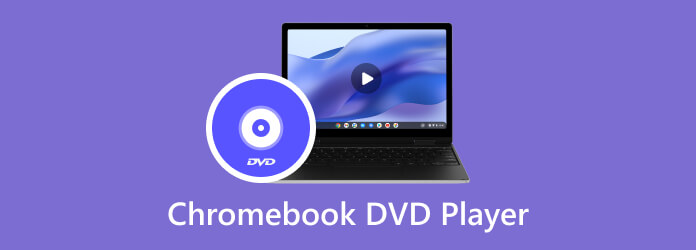
總而言之,讓我們牢記,無法在 Chromebook 上直接播放 DVD,因為它不支持 DVD 編解碼器。 它需要對此類編解碼器提供這種支持,因為它們是用於對信號或數字數據流進行編碼或解碼的編解碼器。 你看,Chrome OS 有很多限制,它只能接受幾種音頻和視頻格式。 因此,如果您想觀看 DVD,可以為 Chromebook 使用外置 DVD 驅動器。
Chromebook 是在沒有內置 CD 驅動器的情況下開發的。 借助外部 DVD 播放器,Chromebook 將能夠讀取各種類型的光盤。 此類光盤是 CD、CD-RW、Blu-ray、Blu-ray-RW、DVD 和 DVD-RW。 因此,為了向您提供有關此的更多信息,這裡是最推薦在 Chromebook 上使用的外部 DVD 驅動器。

我們介紹這款 LG 外置 DVD播放機 它提供輕巧纖薄的物理硬件,您可以輕鬆攜帶。 據了解,這是一款適用於 Chrome OS 的超薄便攜式 DVD 播放器,高度為 14 毫米,同時顯示出與 USB 2.0 接口的兼容性。 此外,該播放器具有可錄製格式,包括 DVD-ROM 和 CD-ROM。 這款播放器和刻錄機在證明 LG 的性能質量方面做得很好,因為它還為您提供高達 24 倍的 CD 寫入速度和 8 倍的 DVD R 寫入速度。
因此,您需要了解這種外置 DVD 驅動器只能讀取其接受的 DVD 類型,就像其他人一樣。 而且它們不能將任何數據或文件刻錄到 DVD 光盤。
因此,您將如何在 Chromebook 上使用此 DVD 驅動器? 首先通過 USB 將其連接到您的計算機設備。 然後,將您的 DVD 光盤插入 DVD 驅動器並導航您的 Chromebook 以訪問 DVD 文件。 請注意,訪問此外部 DVD 中的文件與訪問常規文件相同。
向前推進的是 Chromebook 的 DVD 開膛手的可用性。 這是在計算機上播放 DVD 的最有效方法之一。 對於您的 Chromebook,這是一個更可靠的解決方案,因為您的 PC 因其超薄外形而成為超極本。 因此,如果您不喜歡將外部 DVD 驅動器連接到您的 Chromebook 的想法,那麼您可能想要播放預先保存在 USB 驅動器中的 DVD 電影,這是翻錄的產物。 現在閱讀下面的內容,了解最好用的 DVD 開膛手。
引入了最出色的軟件,其中包含出色的 DVD 開膛手作為其終極功能的一部分, Video Converter Ultimate. 此轉換器為您提供最簡單、最快速的翻錄方式,讓您隨時隨地在 Chromebook 上播放 DVD。 此外,它還可以讓您翻錄 DVD 內容包並將其轉換為 500 多個不同的文件。 除此之外,還有大量的編輯功能可用於根據您的喜好增強轉換後的電影。 同時,此 Video Converter Ultimate 的開膛手工具允許您將多音軌和字幕軌道添加到您的 DVD 電影中。 此外,它甚至支持包含 2D 和 3D 內容的 DVD。
主要功能:
如何在不損失質量的情況下翻錄 DVD
將您的 DVD 光盤插入您的計算機,然後下載並安裝驚人的 DVD 開膛手。 啟動它並轉到 開膛手 單擊菜單選項 更多 圖標或 加載DVD 選項卡導入光盤。
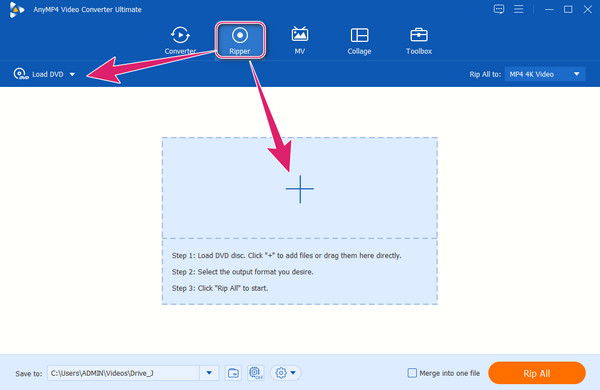
加載後,你去點擊 箭頭 的按鈕 全部撕去 部分提示窗口進行各種格式選擇。 您可以選擇您喜歡的視頻格式和編碼器或質量。
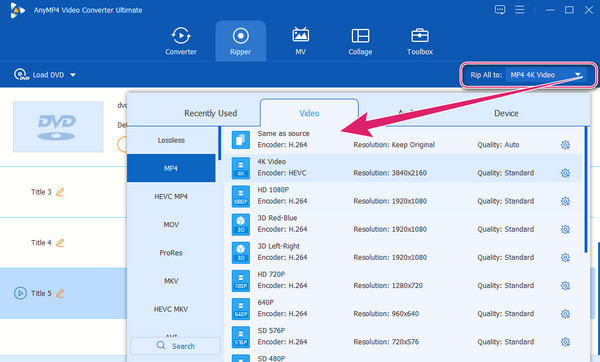
然後,您可以選擇單擊任何設置縮略圖來增強 DVD 電影。 然後,你可以去 存到 部分並將文件目標設置為您的首選文件夾或直接設置到您的 USB 驅動器。
最後,打了 全部翻錄 紅色按鈕開始快速 翻錄過程. 然後,在您指定的文件夾中查看新翻錄的電影。
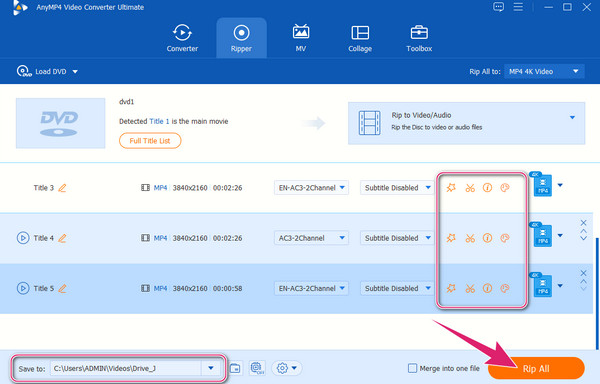
為 Chromebook 購買外置 DVD 驅動器是否值得?
是的,如果您將其用於商業目的。 但是,如果您只是出於觀看 DVD 電影的需要而將其用於個人用途,則不是。
我可以用 Chromebook 播放 DVD ISO 文件嗎?
是的。 可以在 Chromebook 上播放 DVD ISO 文件和文件夾。 由於 Chromebook 沒有內置光驅,因此只允許播放 DVD 光盤。
適用於 Chromebook 的最佳 DVD 播放器軟件是什麼?
我們強烈推薦的適用於 Chromebook 的最佳 DVD 播放器軟件是 藍光播放器. 它是一款多功能播放器,可以播放所有類型的藍光、DVD 和數字視頻。
好了,值得信賴的 Chromebook DVD 開膛手和外置 DVD 驅動器,您不容錯過。 同樣,使用每種解決方案取決於您的需要。 抓取外部 Chromebook DVD 播放器 如果您將它用於商業目的,則這是必須的,但如果它僅供個人使用,則使用 DVD 開膛手要便宜得多。 使用 Video Converter Ultimate, 它具有多功能軟件,可讓您翻錄和轉換文件以及編輯文件。
更多閱讀
如果您正在尋找多功能的 DVD 播放器,那麼它必須具有 USB 端口。 因此,通過我們在這篇文章中的誠實評論來了解頂級 USB DVD 播放器。
查看當今市場上最暢銷的 Wi-Fi DVD 播放器。 點此了解入手理由,在家舒舒服服地看電影吧。
如果您想要一台內置 DVD 播放器的筆記本電腦,那麼您最好關注這篇文章。 單擊此處查看人們對多功能筆記本電腦的選擇。
您是否正在為您的電視尋找帶 HDMI 輸出的 DVD 播放器? 然後點擊這裡查看這篇文章中聚集的人的首選 DVD 播放器。